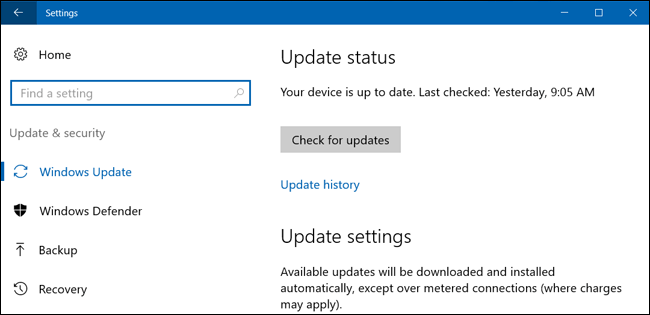Pomembno je vedeti, kako posodobiti gonilnike naprav v sistemu Windows 10. Nekateri gonilniki naprav se samodejno posodobijo v Windows 10 , včasih pa morate gonilnike naprav posodobiti ročno v sistemu Windows 10. V tem priročniku boste izvedeli 2 različna načina za posodobitev gonilnikov naprav v sistemu Windows 10.
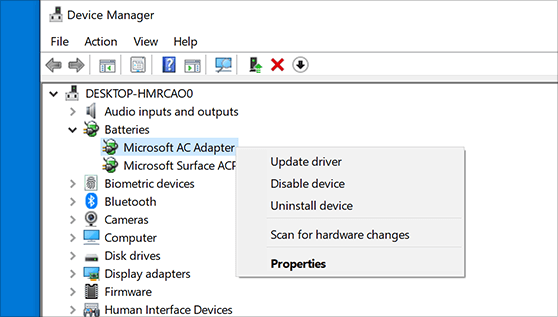
Začnimo.
kako popraviti zaostajanje miške v igrah -
Kaj je gonilnik naprave?
Gonilnik naprave je bistven del kode, ki sistemu Windows 10 omogoča zaznavanje in interakcijo z določenimi deli strojne opreme (grafična kartica, trdi disk ali omrežni vmesnik) in zunanjimi napravami.
So gonilniki naprav pomembni? Da. Vedno je treba zagotoviti, da so gonilniki naprav posodobljeni. Zastarela gonilnik naprave lahko povzroči zrušitve ali okvare strojne opreme. Poleg tega lahko povzroči izgubo dela. Če imate težave z računalnikom, vam lahko preprosta posodobitev gonilnika reši obisk vašega tehnika.
Windows 10 običajno samodejno zazna in namesti gonilnike z uporabo množice gonilnikov izdelkov, vgrajenih v sistem. Vendar pa boste včasih morda morali napravo iz različnih razlogov posodobiti ročno. Na primer
kaj je ekvivalent mac upravitelja opravil
- Ko kos strojne opreme ni samodejno prepoznan ali po nadgradnji preneha delovati,
- Ko Windows Update namesti splošni paket oz
- Če morate dostopati do nove funkcije ali odpraviti napako.
To je le nekaj razlogov, zaradi katerih boste morda morali najti drug način namestitve ali posodobitve gonilnika. Na srečo ima Windows 10 različne načine za pomoč pri namestitvi in posodobitvi gonilnikov naprav.
Kako namestiti ali posodobiti gonilnike naprav v sistemu Windows 10
Običajno sistem Windows 10 ob posodobitvi običajno namesti gonilnike naprav. Vendar to ni vedno včasih in včasih lahko nameščeni gonilniki naprav ne delujejo pravilno. Windows 10 vam pomaga namestiti ali posodobiti gonilnike naprav Windows Update, Device Manager in Auto-Update Assistants proizvajalcev naprav . V večini primerov bodo ti načini gonilnike naprav pravilno nameščali in posodabljali.
Kako posodobiti gonilnike s sistemom Windows Update
Čeprav nekateri proizvajalci potrebujejo nekaj časa, da naredijo svoje najnovejše posodobitve gonilnikov na voljo v storitvi Windows Update, je to priporočen način za prenos in namestitev gonilnikov naprav v sistemu Windows, ker je te pakete Microsoft preizkusil, preveril in podpisal. To pomeni, da ste večinoma prepričani, da bodo delovale. Predvsem pa to ni vedno tako, saj lahko nekatere posodobitve povzročijo okvare računalnika zaradi težav z združljivostjo.
Uporaba posodobitve sistema Windows je razmeroma enostaven in hiter način za preverjanje posodobitev gonilnikov in njihovo namestitev. Če želite hitro posodobiti gonilnike naprav s sistemom Windows Update, naredite to:
- Odprto Nastavitve .
- Kliknite na Posodobitve in varnost.

- Kliknite na Windows Update .
- Kliknite Preveri za posodobitve .
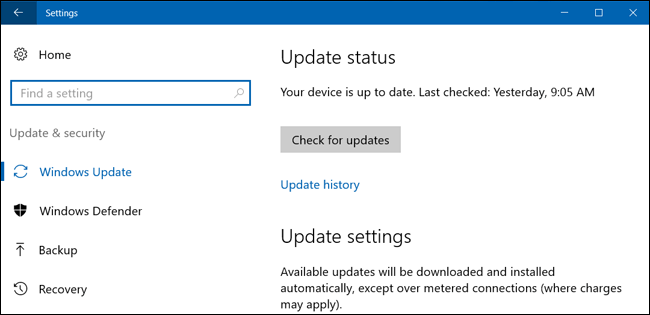
Če po nadgradnji ali čisti namestitvi manjka gonilnik ali če je bil nov gonilnik uveden za izboljšanje starejše različice, se sistem Windows 10 samodejno prenese in namesti. Če to deluje, ste zlati. Delovalo je, kot da bi moralo delovati.
Kako posodobiti gonilnike z upraviteljem naprav
Z upraviteljem naprav lahko posodobite tudi gonilnike za tiskalnik, brezžični vmesnik, monitor in druge komponente. Če želite posodobiti gonilnik naprave z upraviteljem naprav v sistemu Windows 10, sledite spodnjim korakom:
kako odstraniti Microsoft Office na računalniku -
- Odprite Start.
- Išči Upravitelj naprav iz iskalne vrstice.
- Dvokliknite kategorijo z napravo, ki jo želite posodobiti.
- Z desno miškino tipko kliknite napravo in izberite Možnost posodobitve gonilnika .
- Kliknite Išči samodejno za posodobljeno možnost programske opreme gonilnika.
Če je na voljo novejša posodobitev, bo Device Manager samodejno naložil in namestil paket na enak način kot Windows Update.
Namestitev gonilnika od proizvajalca
Včasih Windows 10 nima posodobljenega gonilnika za vas. V tem primeru ga morate namestiti neposredno od proizvajalca. To pomeni, da gonilnik prenesete s spletnega mesta proizvajalca in ga namestite sami. Posodobljeni gonilnik je morda preveč nov, da bi bil v operacijskem sistemu Windows, zato ga morate dobiti pri viru. Posodabljanje prek proizvajalca:
Prenesite namestitveni paket, datoteko zip ali datoteko .exe od proizvajalca gonilnika naprave, ki ga želite namestiti, nato naredite to:
- Odprite Start.
- Išči Upravitelj naprav .
- Dvokliknite kategorijo z napravo, ki jo želite posodobiti.
- Z desno miškino tipko kliknite napravo in izberite Možnost posodobitve gonilnika .
- Kliknite Brskaj po mojem računalniku za programsko opremo gonilnika.
- Izberite glavno mapo z vsebino, ki ste jo prej izvlekli.
- Kliknite v redu .
- Označite možnost Vključi podmape, da čarovnik najde pravilno ' inf 'z navodili za posodobitev gonilnika.
- Kliknite Naslednji .
To bi moralo narediti trik. Namestitveni paket lahko sami zaženete ročno na enak način kot kateri koli del programske opreme, vendar je ta metoda najprimernejša.
Kako posodobiti grafične gonilnike
Čeprav se v resnici ne želite truditi s posodabljanjem gonilnikov, razen če imate težave, ki to od vas zahtevajo, proizvajalci grafičnih kartic pogosto uvajajo posodobitve, da izboljšajo izkušnje in podporo zaslonov ter odpravijo težave z računalniškimi igrami. Zaradi tega boste morda želeli spremljati posodobitve gonilnikov grafične kartice.
Če potrebujete najnovejšo posodobitev za svojo grafično kartico, lahko za prenos in namestitev najnovejšega gonilnika uporabite grafično nadzorno ploščo, ki jo nudijo Nvidia, AMD in Intel. Te gonilnike lahko pogosto prenesete in namestite z uradnih spletnih mest proizvajalca grafične kartice, ki vam omogočajo napreden nadzor nad grafično kartico in gonilniki. Običajno se namestitev izvede s pomočjo čarovnika.
Ne pozabite: če uporabljate integrirano grafično kartico podjetja Intel, lahko proizvajalci računalnikov spremenijo gonilnike, da omejijo ali razširijo svoje funkcije. Če imate namizje, prenosnik ali tablični računalnik podjetja, kot so Dell, HP, Asus itd., Najnovejšo posodobitev dobite na njihovem spletnem mestu za podporo namesto na spletnem mestu Intel. Če tega ne storite, bo naprava morda pogrešala funkcije in konfiguracije ali imela težave.
razlika med ms projektom 2013 in 2016
Kako preveriti, ali je bil gonilnik posodobljen
Ko posodobite gonilnik, se prepričajte, ali je gonilnik posodobljen. Evo, kako preveriti, ali je gonilnik vaše naprave posodobljen v sistemu Windows 10:
- Odprite Start.
- Išči Upravitelj naprav .
- Dvokliknite kategorijo z napravo, ki jo želite posodobiti.
- Z desno miškino tipko kliknite napravo in izberite možnost Lastnosti.
- Kliknite Zavihek gonilnik .
- Glej Datum voznika 'in' Različica gonilnika 'informacije.
Tako boste dobili informacije o trenutno nameščenem gonilniku. Primerjajte ga s podatki proizvajalca in preverite, ali imate najnovejšo različico gonilnika.
Če imate še kakšno vprašanje, težavo ali težavo, se obrnite na nas! Naš namenski odsek Windows 10 je do roba napolnjen s koristnimi članki. Več o Broadcomu lahko izveste v operacijskem sistemu Windows 10 tukaj .
Če iščete podjetje s programsko opremo, ki mu lahko zaupate zaradi njegove integritete in poštenih poslovnih praks, ne iščite dlje od . Smo Microsoftov certificirani partner in pooblaščeno podjetje BBB, ki skrbi za to, da našim strankam zagotovimo zanesljivo in zadovoljivo izkušnjo s programskimi izdelki, ki jih potrebujejo. Z vami bomo pred, med in po prodaji.
To je naše 360-stopinjsko jamstvo za programsko opremo. Torej, kaj še čakaš? Pokličite nas danes +1 877 315 1713 ali po e-pošti sales@softwarekeep.com Prav tako nas lahko kontaktirate prek Klepet v živo .